ПАКЕТ ПРОГРАММ "РАБОТА С ТАБЛИЦЕЙ ПАРАМЕТРОВ"Пакет прикладных программ "Работа с таблицей параметров" в составе: включен в единый реестр российских программ для электронных вычислительных машин и баз данных Минкомсвязи России, Рег. номер ПО 2833 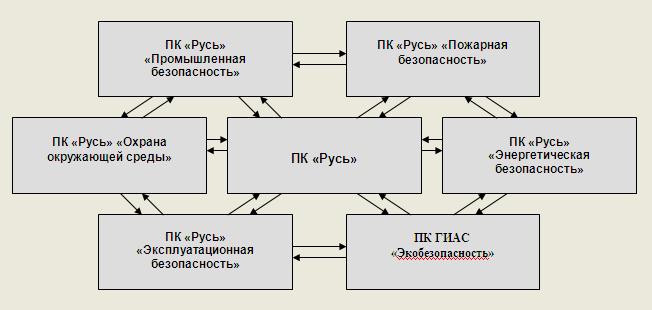 ПК "Русь", ПК ГИАС "Экобезопасность":
ПК «Русь» «Пожарная безопасность». Рег. номер.ПО №2831 , ПК «Русь» «Охрана окружающей среды (ООС)». Рег. номер. ПО №2835 , ПК «Русь» «Энергетическая безопасность». Рег. номер.ПО №3525 , ПК «Русь» «Эксплуатационная безопасность объектов недвижимости». Рег. номер. ПО №3525 ПК ГИАС «Экобезопасность». Рег. номер.ПО №3525 РАБОТА С ТАБЛИЦЕЙ ПАРАМЕТРОВЕсли пользователь производит расчеты без применения графической информации, то все сведения о рабочих местах и количестве людей их обслуживающих, помещениях, выходах, лестницах, лестничных площадках, участках путей эвакуации заносятся вручную. В правой верхней части экрана находится графическое окно, куда загружается вся графическая информация (карты, схемы, чертежи, планировки и т.п.). Ниже располагается окно с кратким описанием графики (обычно уже заполнено, но поддается редактированию).
Кнопка В нижней части экрана располагается список элементов графических схем. Для каждого элемента в таблице "Параметры элемента схемы" в зависимости от выбранной задачи предусматривается свой перечень сведений. Нижние уровни "Структуры объекта" отображаются в графе "Список элементов схемы".
Находясь в разделе "Общие данные", наименьшей единицей структуры объекта является "Помещение", которое можно занести в графе "Список элементов схемы" с помощью кнопки Кнопка
Кнопка
Кнопка Кнопка
Кнопка
| |||||


 позволяет скрыть окно графической информации, увеличив высоту расположенных ниже таблиц.
позволяет скрыть окно графической информации, увеличив высоту расположенных ниже таблиц.
 "Ввод".
"Ввод".
 "Удалить" позволяет удалить запись, на которой стоит курсор. Перед удалением возникает информационное окно "Запрос на удаление", в случае положительного ответа нажать "ОК"
"Удалить" позволяет удалить запись, на которой стоит курсор. Перед удалением возникает информационное окно "Запрос на удаление", в случае положительного ответа нажать "ОК"
 "Привязать" позволяет расположить выбранное помещение на карте. (Кнопка активна при загруженной карте. Для привязки помещения к карте необходимо отметить курсором соответствующую строку, нажать кнопку "Привязать" и на карте обвести мышью по месту расположения помещения).
"Привязать" позволяет расположить выбранное помещение на карте. (Кнопка активна при загруженной карте. Для привязки помещения к карте необходимо отметить курсором соответствующую строку, нажать кнопку "Привязать" и на карте обвести мышью по месту расположения помещения).
 "Координаты" позволяет занести элементы схемы без использования картографической информации. Если известны координаты элемента, то, нажав на кнопку "Координаты", откроется окно, в котором последовательным нажатием кнопки
"Координаты" позволяет занести элементы схемы без использования картографической информации. Если известны координаты элемента, то, нажав на кнопку "Координаты", откроется окно, в котором последовательным нажатием кнопки  заносятся координаты элемента, после чего элемент занимает точное место в окне графической информации.
заносятся координаты элемента, после чего элемент занимает точное место в окне графической информации.
 "Перейти" позволяет последовательно перейти от верхнего уровня структуры к нижнему.
"Перейти" позволяет последовательно перейти от верхнего уровня структуры к нижнему.